Sistem pengendalian Windows membenarkan kata laluan anda melindungi akaun pengguna anda kerana alasan yang jelas. Walaupun kami sentiasa mengesyorkan pengguna menggunakan kata laluan yang kuat untuk akaun pengguna, terdapat pengguna yang ingin mempunyai akaun pengguna tanpa kata laluan.
Jika anda telah menetapkan kata laluan BIOS / UEFI atau jangan biarkan lain menggunakan Windows 10 PC anda, anda boleh mengalih keluar kata laluan akaun pengguna anda jika anda mendapati kata laluan masuk yang menyusahkan setiap kali untuk log masuk ke Windows.
Mengeluarkan kata laluan akaun pengguna agak mudah walaupun Windows 10 tidak memaparkan pilihan kata laluan alih keluar dalam Tetapan. Anda hanya perlu menetapkan kata laluan kosong semasa menukar kata laluan akaun pengguna untuk mengalih keluar kata laluan akaun pengguna.
Jika anda masih tidak pasti, sila rujuk arahan yang diberikan di bawah untuk mengalih keluar kata laluan akaun pengguna di Windows 10.
Alih keluar kata laluan akaun pengguna dalam Windows 10
NOTA: Anda tidak boleh mengalih keluar kata laluan akaun Microsoft anda. Kaedah ini hanya untuk akaun pengguna setempat dan bukan untuk akaun Microsoft. Oleh itu, jika anda menggunakan akaun Microsoft untuk melog masuk tetapi tidak mahu menaip kata laluan setiap kali untuk log masuk, anda boleh mengkonfigurasi log masuk automatik dalam Windows 10.
Langkah 1: Buka aplikasi Tetapan. Klik Akaun . Klik pilihan Log masuk .
Langkah 2: Dalam bahagian Kata Laluan, klik butang Tukar untuk membuka Ubah skrin kata laluan anda.
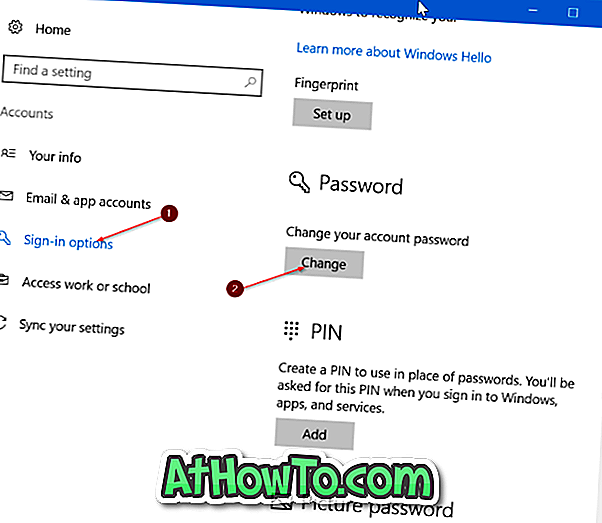
Langkah 3: Di sini, taip kata laluan semasa anda. Klik butang Next .
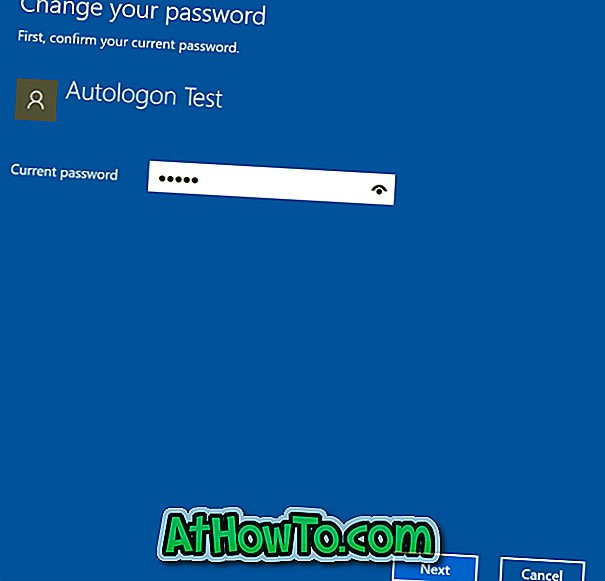
Langkah 4: Seterusnya, anda akan melihat skrin berikut di mana anda diminta memasukkan kata laluan baru. Jika anda ingin mengalih keluar kata laluan akaun tersebut, tinggalkan semua bidang ini kosong dan kemudian klik butang Seterusnya .

Langkah 5: Akhirnya, klik butang Selesai .
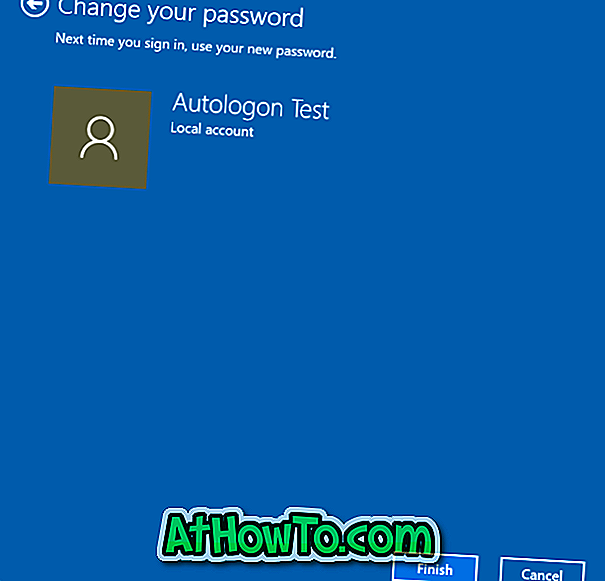
Jika anda menavigasi ke Tetapan> Akaun> Halaman log masuk, halaman itu kini akan memaparkan " Anda harus menambah kata laluan sebelum anda boleh menggunakan pilihan opsyen log masuk " yang menunjukkan bahawa akaun pengguna tidak mempunyai kata laluan.
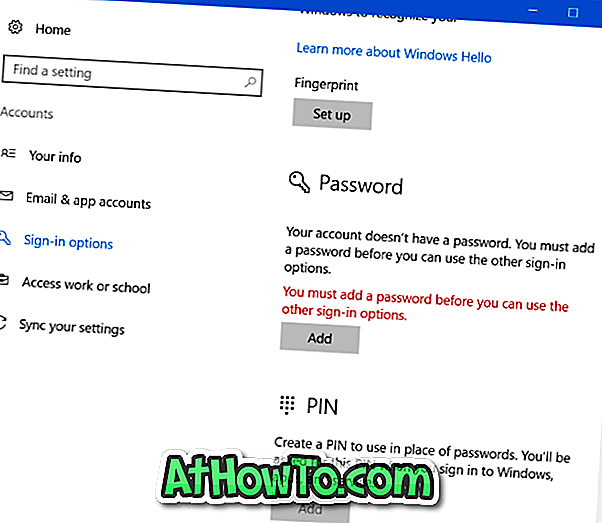
Sekarang bahawa anda telah mengalih keluar kata laluan akaun, kunci PC anda sekali (gunakan logo Windows + L untuk mengunci dengan cepat) untuk memeriksa sama ada akaun pengguna masih memerlukan kata laluan.
Untuk kata laluan melindungi akaun anda sekali lagi, sila rujuk kepada arahan dalam cara kami menambah kata laluan ke akaun pengguna setempat dalam panduan Windows 10.














